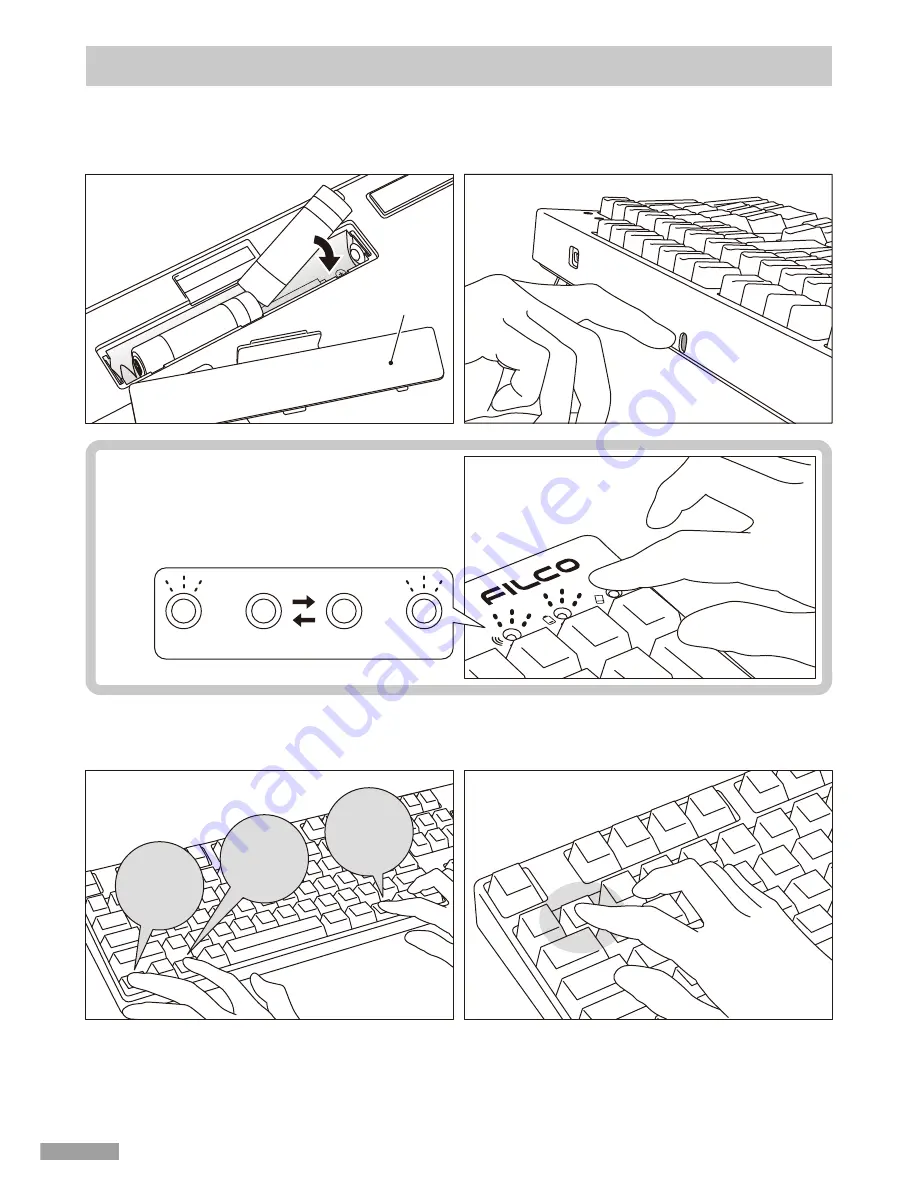
【手順①】キーボードをペアリングモードにする
1. 電池カバーを外し、
単三乾電池2本を挿入
【初回のみ】
デバイスクリアボタンを押す
3. 「Ctrl」
「Alt」
「Fn」キーを同時押し
4. Bluetoothデバイス登録/切替
キーの①を押す
2. 電源スイッチをオン
電池カバー
押し込む
1. キーボードに電池を挿入します。電池ケースの表示に従い、電極の向きを間違えないようにご注意下さい。
※ 本製品のBluetooth接続はUSB給電が可能ですが、初回のBluetooth接続設定は電池駆動の状態で行なってください。接続設定
前の有線接続はすべてUSB接続として認識されるためです。
2. 電源スイッチをオンにします。
α. 購入後初めてBluetoothの接続設定する場合
キーボード右上のデバイスクリアボタンを押して、ペアリング
LED(青)とレベルチェックLED(赤)が交互に
約4秒間
点滅
するかどうかを確認します。
2回目以降はこの項目を省略します。
3. キーボードの「Ctrl」「Alt」「Fn」キーを同時押ししてデバイス切替モードにします。ペアリングLED(青)とレベルチェックLED(赤)
が同時に約10秒間点灯します。
4. デバイス情報を登録したい「Bluetoothデバイス登録/切替キー①〜④」(下図の場合①キー)のいずれかを押します。
Ctrl
Alt
Fn
5.
ペアリングLED(青)とレベルチェックLED(赤)が交互に
約4秒間
点滅した後、
ペアリングLED(青)が単独で点滅してペアリングモー
ド(パソコンに認識される状態)が始まります。
6. 次ページ【手順②】へ進みます。
※ ペアリングモード中にキー入力されないまま60秒以上経過した場合は、ペアリングLED(青)が消灯し、ペアリングモードがキャン
セルされて待機状態に戻ります。3. の操作に戻ってやり直してください。
交互に点滅 約4秒間
青
赤
8
Содержание Majestouch Convertible 2
Страница 10: ...4 5 6 7 8 Windows 7 8 8 1 1 2 3 Bluetooth 4 Bluetooth Convertible 2 5 6 Enter 30 7 Bluetooth 8 9 LED 10 10...
Страница 69: ...69...
Страница 70: ...70...









































